
大家好,今天小編跟大家介紹Notepad 怎麼讓程式碼自動補全,這個功能其實很簡單,下面小編就把步驟分享給大家。
推薦教學:notepad使用教學
1、開啟Notepad 。我們在上方快捷欄找到設定按鈕。

2、點選設定按鈕後我們接著選擇首選項按鈕。
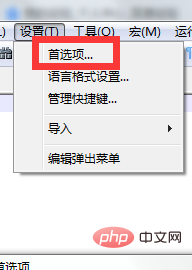
3、點擊首選項頁面後會彈出一個對話框,我們在對話框內找到自動完成的按鈕。
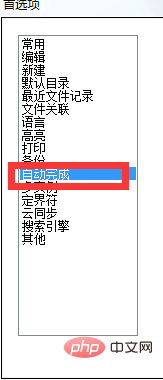
4、進入到自動完成的頁面後繼續找到函數自動完成,在函數自動完成前面打勾。
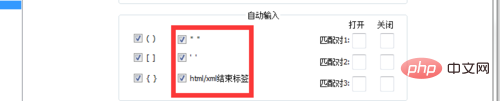
5、我們接著找到html/html按鈕,也在前面打上勾。完成這兩個步驟後我們重啟Notepad 就可以了。
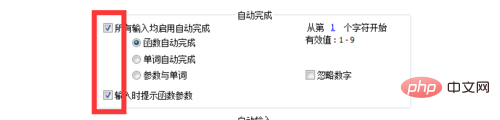
6、最後小編祝大家生活愉快。
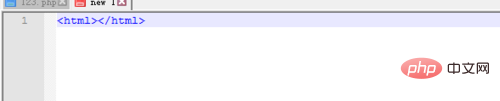
以上是notepad++設定首選項之後怎麼自動補全呢的詳細內容。更多資訊請關注PHP中文網其他相關文章!

![PHP實戰開發極速入門: PHP快速創建[小型商業論壇]](https://img.php.cn/upload/course/000/000/035/5d27fb58823dc974.jpg)

